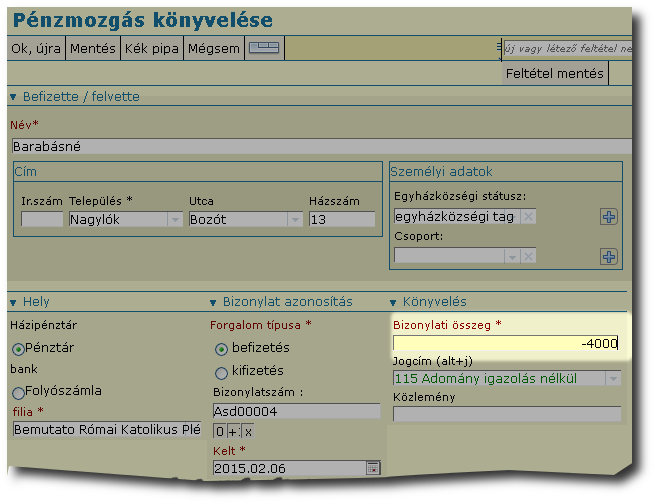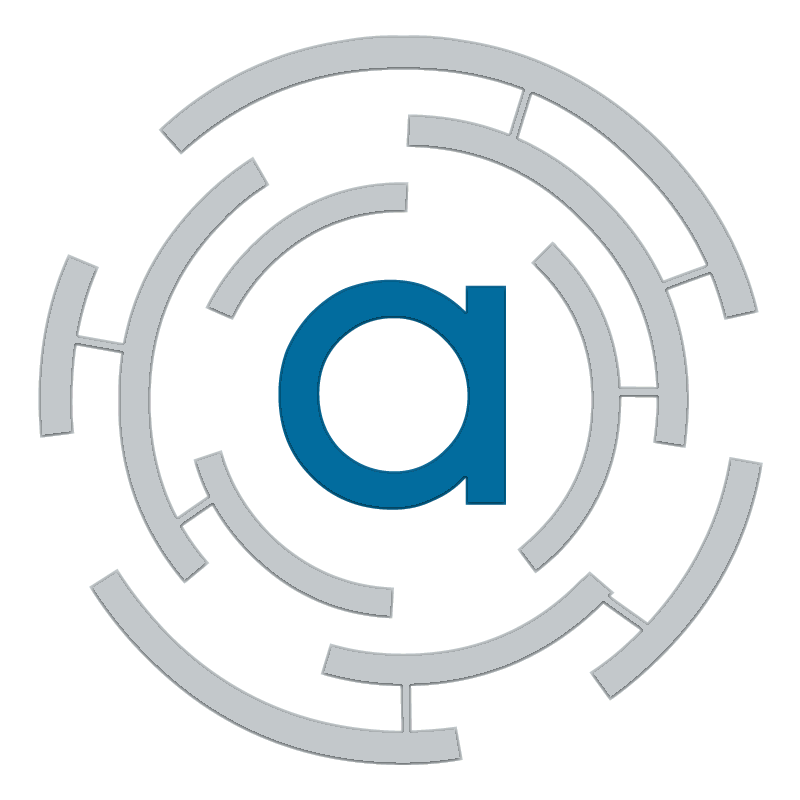
A módosítási lehetőségeket a bizonylat sorában levő kis ikon jelzi, ami lehet nyomtatóikon, ceruza, vagy kis háromszög
- Bizonylat módosítás és lezárás
Az adatablakban az adatok sorában megjelenő ceruza
 jelzi, hogy még kétféle funkciót
végezhetünk a bizonylatunkkal:
jelzi, hogy még kétféle funkciót
végezhetünk a bizonylatunkkal:
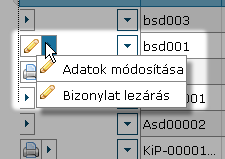
1. Az gombra kattintva módosításokat végezhetünk a bizonylatunkon.
2. Kontírozás
Ha beíráskor nem lett kitöltve a jogcím, és ezt utólag szeretnénk megtenni, akkor a „Bizonylat lezárása” előtt még megtehetjük az „adatok módosítása” menüpontban. A „Bizonylat lezárása” után már csak a „Kontírozás” művelettel tudjuk megtenni.
3. Sztornó – házi pénztári, gépi bizonylatnál
Házipénztári és gépi bizonylatot lehet ezzel a menüponttal sztornózni a „Bizonylat lezárása” után. A „Kelt” mezőben kell megadni adni a sztornózás időpontját. A sztornózás megőrzi az elrontott bizonylatot is. Nem nyomtalanul javít.
4. Bizonylat javítása, sztornózása – lezárt bizonylatnál

Az adatablakban egy kis háromszög jelzi, hogy a bizonylat lezárt, ez esetben módosítani már ezen a bizonylaton nem lehet.
Ezt a bizonylatot javítás helyett sztornózni lehet, a következőképpen:
ként vegyünk fel egy új bizonylatot ugyanazokkal az adatokkal, fontos, hogy:
-
ha a rontott példányon házi pénztár volt akkor az újon is az legyen, ha bank volt akkor itt is bank,
ha befizetés volt akkor itt is befizetés legyen, ha kifizetés volt, akkor kifizetés legyen,
és a jogcím is ugyanaz legyen
pénzösszeg is ugyanaz, csak negatív legyen pl. ha a rontott bizonylaton 1500 Ft szerepel, akkor az új bizonylatunk -1500 Ft-ról szóljon.
természetesen a bizonylatszám is új
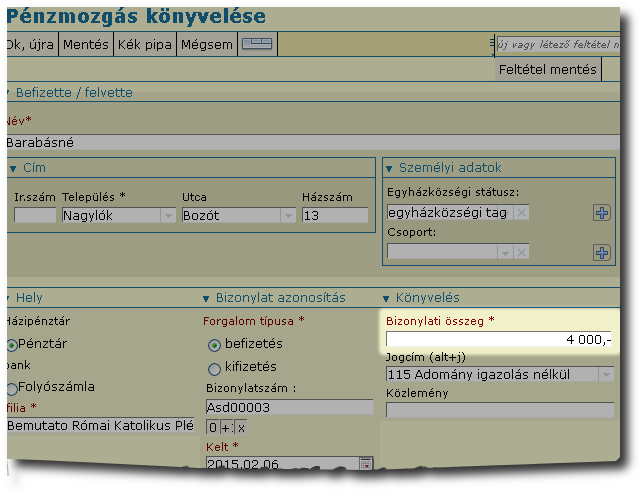
A rontott bizonylat és az új bizonylat(új bizonylatszámmal), a mellékleten látszik, hogy csak a pénzösszeg előjelét változtattuk mínuszra